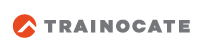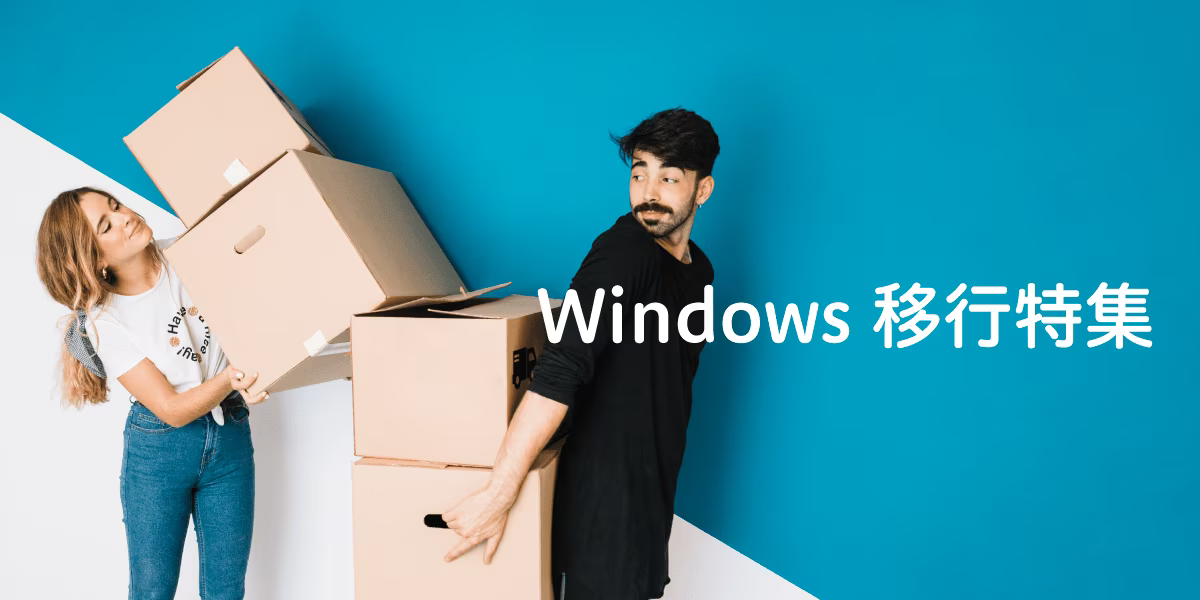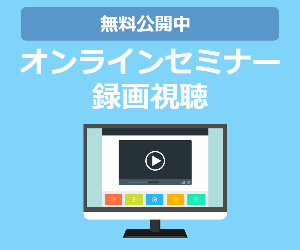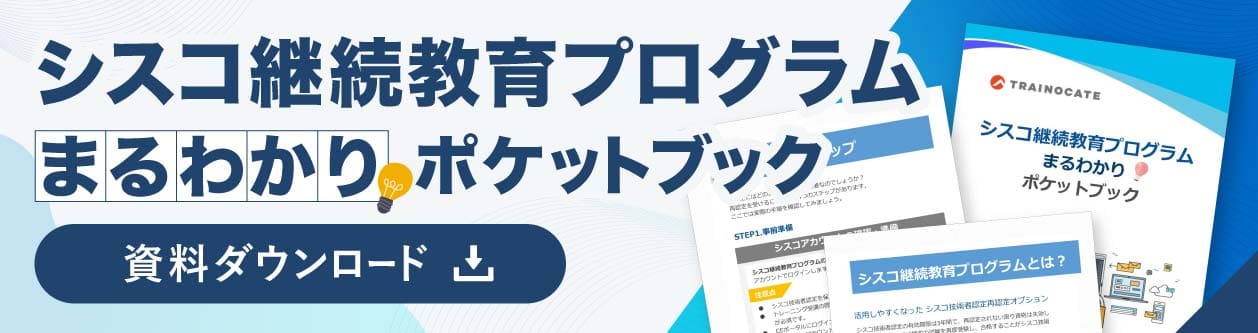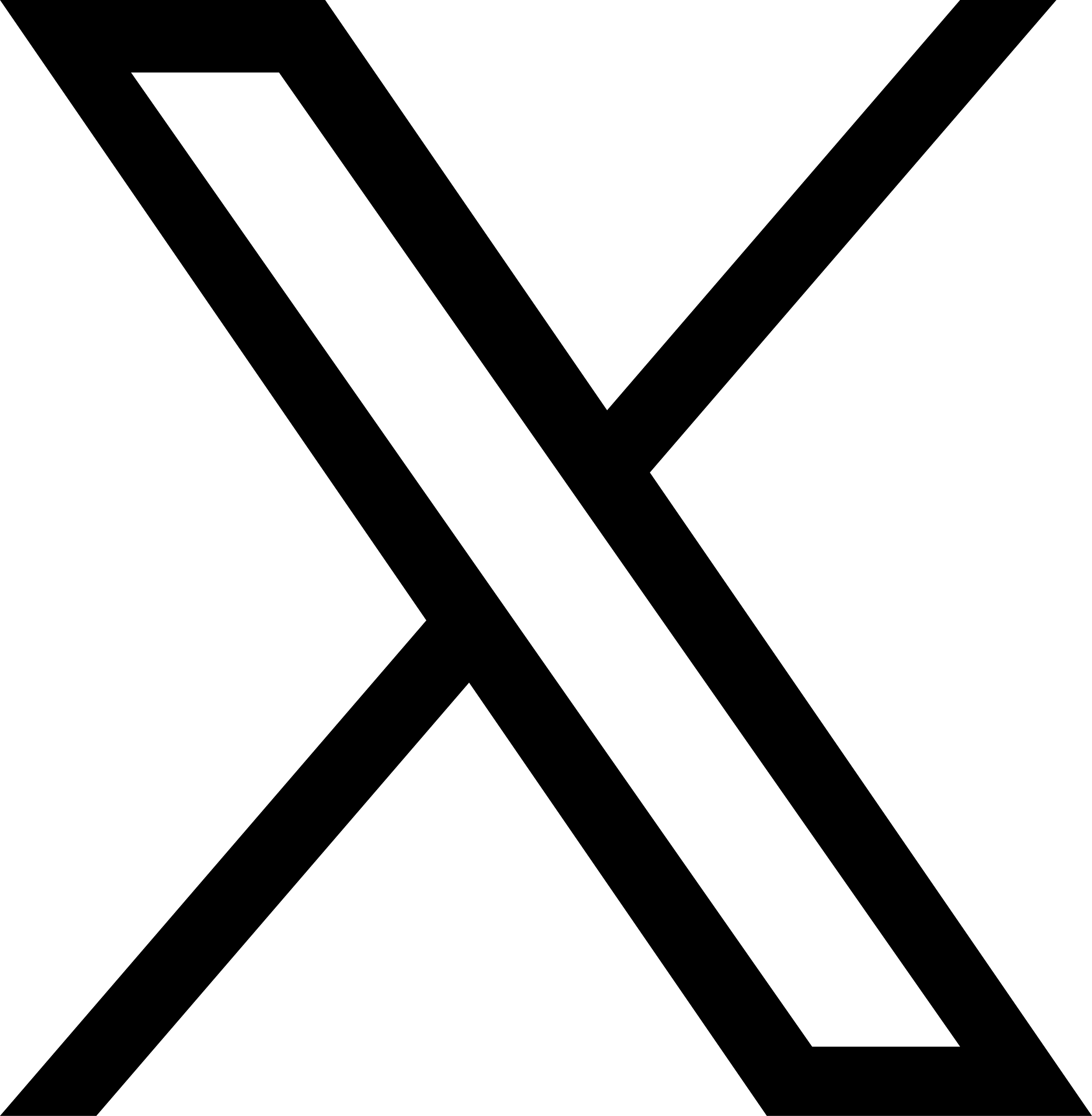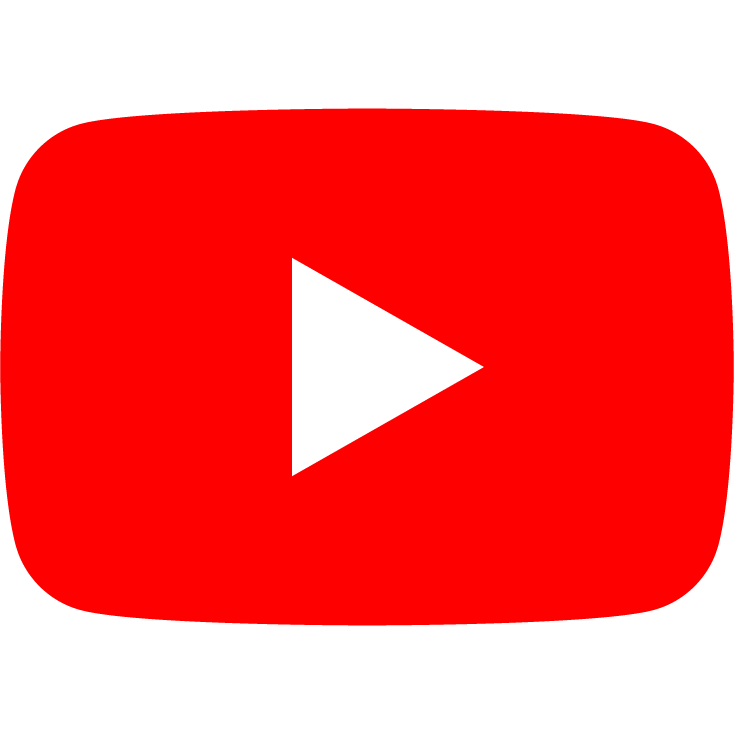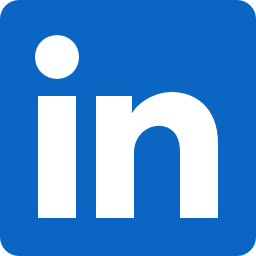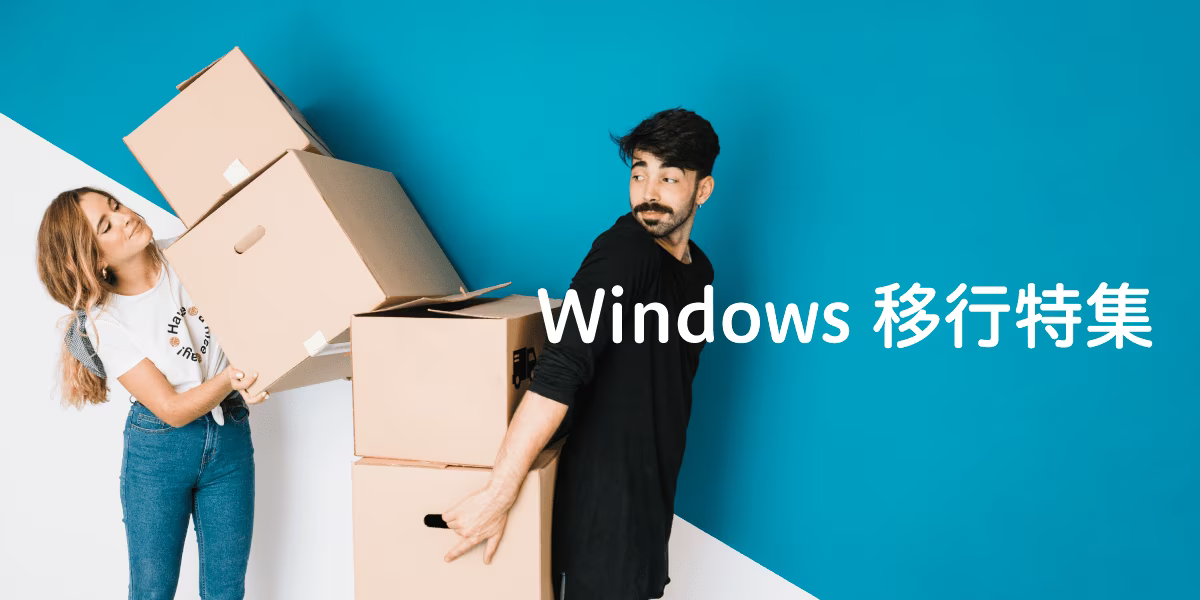
Active Directory マイグレーション:アップグレード手順【Windows移行特集3】
|
この記事は2014年6月10日に作成されました。 |
前回はActive Directoryのアップグレードの概要を紹介しました。今回は、具体的な手順を見ていきましょう。
Windows移行特集記事一覧
【2】 Active Directoryマイグレーション:アップグレード準備
【3】 Active Directory マイグレーション:アップグレード手順
【4】 Active Directory マイグレーション:ADMT
【5】 ユーザー・グループの移行
【6】 サーバー役割の移行
アップグレードの手順
Active Directory ドメインをアップグレードする手順は、次の図のとおりです。
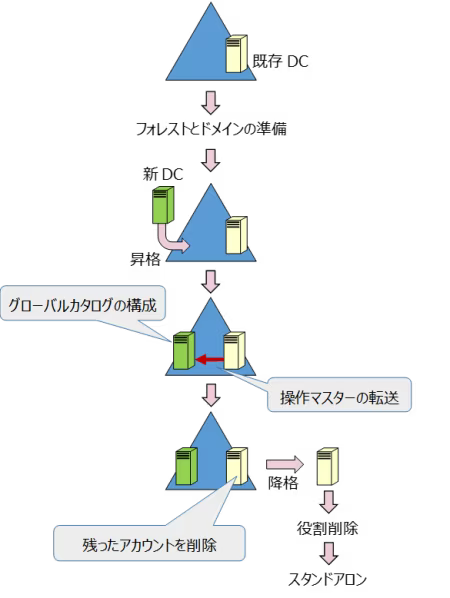
フォレストとドメインの準備
OSのバージョンアップにともない、Active Directoryも様々な変更が加えられています。そのため、既存ドメインで、新しいOSバージョンのドメインコントローラーを昇格する場合、フォレストとドメインで新しいOSに合わせた準備が必要です。
準備には、「Active Directory 準備ツール(Active Directory Preparation Tool:ADPREP.exe)」を使用します。ADPREPコマンドは、Windows Server のインストールメディアにある、\SUPPORT\ADPREP フォルダーに含まれています。
なお、インストールメディアは、追加するドメインコントローラー(つまり新しいOS)のものを使う点に注意が必要です。
また、Windows Server 2012からADPREPは自動的に実行されるため、明示的に実行する必要がありません。
新しいドメインコントローラーの昇格
新しいサーバーをドメインコントローラーにすることを、「昇格」といいます。昇格するには、新しいサーバーで、Active Directoryのインストールウィザードを実行し、ドメインコントローラーとして構成します。
Windows Server 2008 R2までは「DCPROMO.exe」でActive Directoryのインストールウィザードを起動できましたが、Windows Server 2012 以降ではエラーになります(応答ファイルを指定した無人インストールはWindows Server 2012でも利用可能です)。
操作マスターの転送
ドメインコントローラーは、どのサーバーでもActive Directory の情報を変更できる、マルチマスター構成です。ただし、一部の情報はマルチマスターでは制御が困難なため、特定のドメインコントローラーがシングルマスターとなり制御しています。シングルマスターの役割を持つドメインコントローラーを、「操作マスター」と呼び、以下の5つがあります。
フォレストで1つ
- スキーママスター ... Active Directory スキーマを管理
- ドメイン名前付けマスター ... ドメインの追加・削除を管理
各ドメインで1つ
- RIDマスター ... ユーザー作成時のID割り当ての管理
- PDCエミュレーター ... パスワード更新処理や時刻同期のマスターを担当
- インフラストラクチャーマスター ... 他ドメインのメンバー情報を保持
操作マスターの変更を「転送」といいます。操作マスター役割となっている古いドメインコントローラーを降格する場合、役割は他のドメインコントローラーに自動的転送されますが、転送先は指定できません。そのため、あらかじめ管理者が転送しておくべきです。
転送には「Active Directory ユーザーとコンピューター」のようなGUIツールや、「NTDSUTIL」コマンドを使用します。
グローバルカタログの構成
グローバルカタログとは、フォレスト全体の情報(の一部)をまとめたデータで、フォレスト全体での検索などで使用します。このデータを持つドメインコントローラーを「グローバルカタログサーバー」と呼びます。
グローバルカタログサーバーはドメインコントローラー昇格時に構成できます。また、昇格後は「Active Directory サイトとサービス」などを使用して構成できます。
シングルドメインの場合、すべてのドメインコントローラーをグローバルカタログサーバーとして構成します。
旧ドメインコントローラーの降格
不要になったドメインコントローラーを、メンバーサーバーにすることを「降格」といいます。
古いドメインコントローラーがWindows Server 2003 であれば、「DCPROMO」コマンドを実行すると降格できます。
サーバーそのものを廃棄するのであれば、メンバーサーバーからスタンドアロンサーバーに変更し、ネットワークから切り離します。その後、Active Directory ドメインに残っているコンピューターアカウントを削除します。
以上でアップグレードは完了です。
Top image Designed by Freepik